Home > Druckereinstellungen > Druckereinstellungen mit dem Printer Setting Tool (Windows) ändern
Druckereinstellungen mit dem Printer Setting Tool (Windows) ändern
- Vergewissern Sie sich, dass der Druckertreiber richtig installiert ist und Sie drucken können.
- Verbinden Sie den Drucker über ein USB-Kabel mit einem Computer.
- Das Druckereinstellungen-Dienstprogramm wird zusätzlich zum Druckertreiber und weiterer Software installiert, wenn das Installationsprogramm verwendet wird.
- Verbinden Sie den zu konfigurierenden Drucker mit dem Computer.
- Starten Sie das Druckereinstellungen-Dienstprogramm.
Windows 10/Windows Server 2016/Windows Server 2019/Windows Server 2022:
Klicken Sie auf .
Windows 8,1/Windows Server 2012/Windows Server 2012 R2:
Klicken Sie auf das Symbol Printer Setting Tool auf dem Bildschirm Apps.
Das Hauptfenster wird angezeigt.
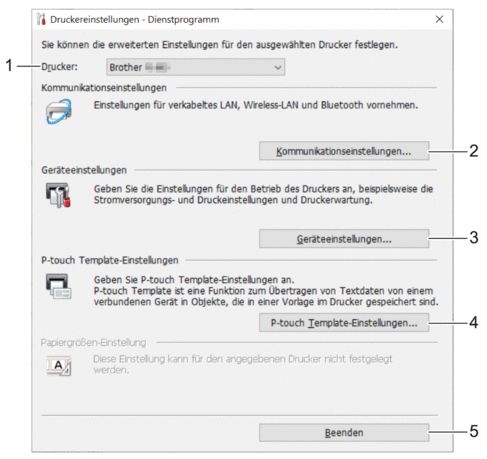
- Drucker
- Zeigt eine Liste der verbundenen Drucker an.
- Kommunikationseinstellungen (PJ-862/PJ-863/PJ-883)
- Kommunikationseinstellungen angeben.
- Geräteeinstellungen
- Geräteeinstellungen angeben.
- P-touch Template-Einstellungen
-
P-touch Template-Einstellungen angeben.
Weitere Informationen

 P-touch Vorlagen-Handbuch/ Programmierhandbuch (nur auf Englisch verfügbar). Sie können die aktuelle Version von der Brother Support Website herunterladen unter support.brother.com/manuals.
P-touch Vorlagen-Handbuch/ Programmierhandbuch (nur auf Englisch verfügbar). Sie können die aktuelle Version von der Brother Support Website herunterladen unter support.brother.com/manuals.
- Beenden
- Klicken Sie hier, um das Fenster zu schließen.
- Vergewissern Sie sich, dass neben Drucker der Drucker angezeigt wird, den Sie konfigurieren möchten.
Wenn ein anderer Drucker angezeigt wird, wählen Sie den gewünschten Drucker aus der Dropdown-Liste aus.
- Wählen Sie die Einstellungen, die Sie ändern möchten, und konfigurieren oder ändern Sie dann die Einstellungen im Dialogfeld.
- Klicken Sie auf Anwenden, um die Einstellungen auf den Drucker anzuwenden.
- Klicken Sie im Hauptfenster auf Beenden, um die Festlegung der Einstellungen abzuschließen.



